當前位置:首頁 > 幫助中心 > 用u盤裝系統教程操作,怎么用u盤裝系統
用u盤裝系統教程操作,怎么用u盤裝系統
系統在正常的情況下怎么重裝系統,在不正常的情況下又該怎么重裝系統?其實,這兩種情況都可以通過u盤啟動盤來操作,因為只要是系統故障,而硬件有沒有什么問題的話。那就可以將u盤啟動盤接入電腦,設置啟動winpe系統,最后就可以一鍵安裝電腦系統了。U盤啟動盤安裝系統的具體操作,接下來就一起看看這篇用u盤裝系統教程操作吧。
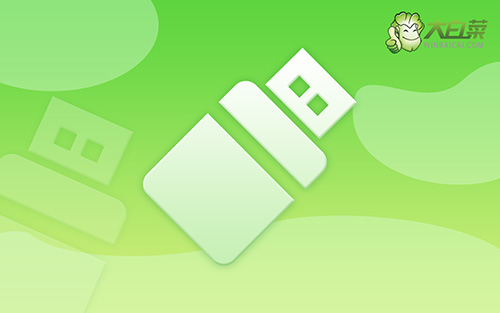
怎么用u盤裝系統
第一步:制作大白菜u盤
1、首先,根據自身的需要,下載合適的大白菜U盤啟動盤制作工具版本。

2、打開大白菜U盤啟動盤制作工具后,如圖設置,點擊制作U盤啟動盤就可以了。

3、最后,下載保存好要用的系統鏡像,準備設置u盤啟動即可。

第二步:啟動大白菜u盤
1、后續操作需要使用u盤啟動快捷鍵,請提前查詢電腦對應的快捷鍵,方便操作。

2、將大白菜u盤接入電腦,即可通過u盤啟動快捷鍵,設置電腦從u盤啟動,進入主菜單。

3、進入大白菜主菜單后,選擇【1】選項之后,按回車即可進入winpe桌面,使用重裝系統的工具了。

第三步:大白菜u盤裝電腦系統
1、首先,打開一鍵裝機工具,瀏覽并選中系統鏡像,將系統安裝在C盤,點擊“執行”。

2、稍后,在還原界面中,涉及部分系統設置,只需默認勾選,點擊“是”即可。

3、在大白菜彈出的新界面中,勾選“完成后重啟”選項,等待后續操作。

4、最后,等待大白菜自動安裝Windows7系統就可以了,我們不需要進行其他的操作。

通過這些步驟,我們就可以完成用u盤裝系統教程操作了。所以,如果你的電腦出現問題,比如說系統藍屏無法開機等等,就可以設置u盤啟動電腦。在winpe系統里有很多軟件,其中就包括一鍵安裝系統的軟件,可以將你下載好的Windows系統鏡像進行安裝,最后讓你的電腦恢復正常。

